Zijkanaalbeperkingen uitschakelen in VMWare Player
U kunt zijkanaalbeperkingen in VMWare Player uitschakelen om de prestaties van Windows 11 te verbeteren. VMWare Player, een gratis versie van VMWare Workstation Pro, heeft onlangs software TPM-ondersteuning gekregen, waardoor gebruikers: maak Windows 11-compatibele virtuele machines voor verschillende doeleinden (zoals het testen van preview-builds in de Windows Insider programma).
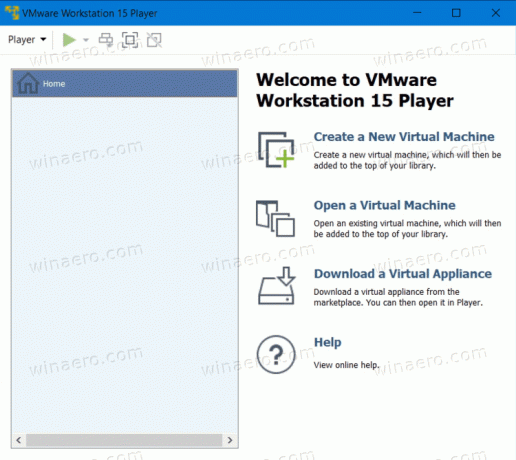
Je kunt leren over TPM toevoegen aan een virtuele machine voor Windows 11 in VMWare Player in onze speciale gids.
Advertentie
U kunt een bepaald probleem tegenkomen bij het uitvoeren van een op Windows 11 gebaseerde virtuele machine in VMWare Player. De software waarschuwt u voor potentieel prestatie downgrades bij gebruik van een virtuele machine met zijkanaalbeperkingen.
Maar het probleem is dat VMWare Player geen optie biedt om zijkanaalbeperkingen uit te schakelen in de instellingen UI (vergelijkbaar met hoe het u niet toestaat om een Trusted Platform Module toe te voegen aan instellingen voor een specifieke) VM).
Gelukkig kunt u slechte prestaties in Windows 11 in VMWare Player oplossen door zijkanaalbeperkingen uit te schakelen in het configuratiebestand van de machine.
Houd er rekening mee dat het bericht met de aanbeveling om zijkanaalbeperkingen uit te schakelen alleen wordt weergegeven op systemen waarop Hyper-V is ingeschakeld. Leren hoe Hyper-V in Windows in of uit te schakelen hier.
Schakel zijkanaalbeperkingen in VMWare Player uit
- Sluit uw Windows 11 VM af en sluit VMWare Player.
- Ga naar de map waar u uw virtuele machine bewaart.
- Inschakelen extensies voor bestanden in Windows 11 en Windows 10en zoek vervolgens het VMX-bestand (configuratiebestand voor virtuele machines). Open dat bestand in Kladblok.
- Voeg de volgende regel toe aan de lijst met parameters:
ulm.disableMitigations="TRUE". - Sla de wijzigingen op en sluit Kladblok.
Dat is hoe je side-channel mitigaties in VMWare Player uitschakelt om vertragingen in op Windows 11 gebaseerde virtuele machines op te lossen. Nu kunt u uw virtuele machine starten en genieten van de herstelde prestaties.
Als het gebruik van Windows 11 op een virtuele machine in VMWare niet jouw ding is, hebben we een speciale handleiding over: Windows 11 installeren met Hyper-V. Het was ook mogelijk om Windows 11 in VirtualBox te draaien.
Helaas ondersteunt deze laatste momenteel geen TPM-doorvoer (komt binnenkort), wat betekent dat u geen Windows 11-compatibele VM kunt maken.


